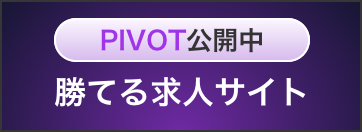お知らせ
2022年5月 機能バージョンアップのお知らせ
サイトオーナー様各位
平素は、JobMakerアドヴァンスをご利用頂き、誠にありがとうございます。
この度、2022年5月26日に一部機能の修正及び機能追加を致しましたので、ご案内申し上げます。
【1】スタンバイXML連携機能
スタンバイへ求人原稿を送信するXMLを出力する機能が搭載されました。
出力されたXMLを用いて有料広告運用が可能となります。
現在、スタンバイとjobMAKERのATS連携の対応を進めており、ATS連携の審査に通過いたしますと、無料枠への掲載が見込めます。
※掲載可否はスタンバイの審査基準に則りますので、全ての求人原稿が無料枠に掲載されるお約束ができかねます。
【2】バイオグラフ連携機能(オプション機能)
録画選考・WEB面接専用ツールのバイオグラフとの連携機能が搭載されました。
応募完了ページ、または応募完了後にバイオグラフから送信される録画選考の案内メールから録画選考を行なえるようになります。
ご興味がございましたら、営業担当までお問い合わせくださいませ。
※録画選考とは※
録画選考とは企業から提示された質問(映像やテキスト)に対して、応募者自身が回答を動画で撮影し、その録画データを元に採用選考を行う選考方法です。
提出期限までであれば、いつでも都合の良い時間に実施いただくことが可能です。
土日や夜間など、応募が入っても対応が難しい時間帯でも録画選考であれば、求職者の選考を行なうことが出来ます。
また、録画データの提出になる為、採用企業は時間のある際にまとめて確認することが出来るなど、採用面接の効率アップが期待できます。
【3】求職者画面マイページ_プロフィール画像の拡張子制限
不要なファイルのアップロードを防ぐため、求職者マイページからアップロードできる、プロフィール写真の拡張子が以下の通り変更になりました。
変更前:pdf, doc, docx, xls, xlsx, ppt, pptx, jpg, jpeg, gif, png
変更後:jpg, jpeg, gif, png
【4】求職者画面マイページ_ログイン画面項目名連動対応
求職者マイページのログイン項目名が管理画面>サイト設定>求職者項目設定の項目名と連動していないため、項目名が共通となるように修正いたしました。
【5】パスワード再設定画面の改善
求職者マイページのパスワード再設定画面と管理画面ログインパスワード再設定画面に「求職者用」「管理者用」と記載がないため、どちらのパスワード再設定画面かわかりづらい状況となっておりました。
そのため、パスワード再設定画面に「求職者用」「管理者用」の記載を追加いたしました。
【6】求職者画面規約ページ/求人詳細検索ページのパンくず設定対応
規約ページと求人詳細検索ページにパンくずが表示されておりませんでした。
そのため「ホーム/規約名」「ホーム/詳細検索」のようにパンくずを追加いたしました。
【7】スマホ版トップページカンタン検索機能_1階層検索キー指定許可対応
スマホ版トップページの「勤務地 × 二階層検索キー」の「簡単に仕事を探す」箇所で、「勤務地 × 一階層検索キー」も選択できるように機能を拡張いたしました。
【8】応募者一覧_求人原稿項目検索機能
求人原稿項目設定で設定している項目を応募者一覧に表示する機能が既に搭載されておりましたが、求人原稿項目設定で設定している項目で、応募者一覧から検索をすることが出来ませんでした。
そのため、求人原稿項目設定で設定している項目を利用して、応募者一覧から検索することが出来るように機能を拡張いたしました。
【9】求人原稿プレビュー画面の検索キー表示機能
求人原稿のプレビュー画面で、求人原稿にて設定している検索キーを確認できるように機能を拡張いたしました。
プレビュー画面に項目名が「検索キー」として表組の形で表示されるようになります。
※ご注意点※
プレビュー画面で確認いただける「検索キー」の箇所は、求職者画面には表示されませんのでご注意ください。
【10】スカウト履歴一覧_送信日時の検索条件・一覧表示設定機能
スカウト履歴一覧にて、スカウト送信日時を表示・検索できるように機能を拡張いたしました。
※設定方法※
管理画面>求職者アピール情報項目設定を開き、「スカウト送信日時」の「スカウト項目表示」「スカウト検索項目表示」項目から、「表示」「非表示」を選択ください。
【11】スカウト機能_掲載企業のスカウト機能利用期間設定機能
掲載企業毎、スカウト送信ができる「スカウト利用期間」を設定できるように機能を拡張いたしました。
空欄(設定なし)の場合は、期間の縛りなくいつでもスカウトを送信できるようになり、利用期間を指定すると、指定のある期間のみスカウト送信ができるようになります。
【12】メール配信機能_送信設定画面の画面変更
以前のメール配信機能は、メール文面を「登録」するとすぐ配信されてしまうため、誤送信してしまうケースが多く見られました。
そのため、メール配信機能の送信設定画面とメール配信のタイミングを以下の通り変更いたしました。
※変更後のフロー※
1.管理画面>メール配信>メール配信設定登録より、メール送信対象者、文面等を登録する。
2.登録完了後、メール配信設定閲覧画面に遷移し、詳細画面下の「送信」ボタンをクリックする。
1で登録したメール文面は、メール配信設定一覧画面よりご確認いただけます。
メール配信設定一覧画面より、メール配信設定閲覧画面に遷移することが出来ますので、文面のみ先に登録し、任意のタイミングでメール配信を行なうことも可能です。(配信予約はできかねます)
また、メール配信設定一覧画面より一括送信もできるようになりました。